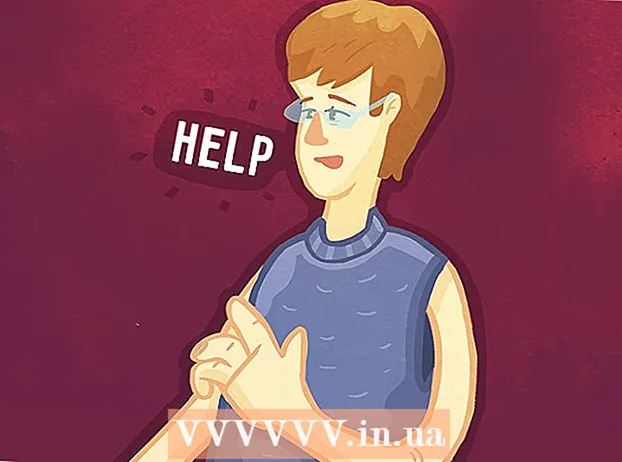Autor:
Judy Howell
Loomise Kuupäev:
1 Juuli 2021
Värskenduse Kuupäev:
1 Juuli 2024

Sisu
- Astuda
- 1. meetod 3-st: ISO loomine CD / DVD / Blu-ray-lt
- 2. meetod 3-st: looge ISO kõvakettal olevatest failidest
- Meetod 3/3: ISO-faili loomine WinRariga
Kas teil on failide kogu, mida soovite varundada? Kas soovite kaitsta oma CD- ja DVD-plaatide andmeid kriimustuste kadumise või kahjustumise eest? ISO-failid on arhiivid, mis sisaldavad faile ja kaustu ning neid on lihtne üle kanda või varundada. Saate oma arvutis ISO-d luua arvutis olevate failide või CD-lt, DVD-lt või Blu-ray-lt. Vaadake, kuidas seda teha, 1. sammust.
Astuda
1. meetod 3-st: ISO loomine CD / DVD / Blu-ray-lt
 Laadige alla ISO kompilaator. Tasuta allalaadimiseks on saadaval mitu programmi, mis võimaldavad teil ISO-faile luua CD-lt, DVD-lt või Blu-ray-plaadilt (BD). Populaarsed programmid on MagicISO, ISO Recorder ja ImgBurn.
Laadige alla ISO kompilaator. Tasuta allalaadimiseks on saadaval mitu programmi, mis võimaldavad teil ISO-faile luua CD-lt, DVD-lt või Blu-ray-plaadilt (BD). Populaarsed programmid on MagicISO, ISO Recorder ja ImgBurn. - Laadige programmid alla ainult otse tarkvara tootjate veebisaidilt. Kui laadite programmi alla muust asukohast, on oht, et saate sellega kaasa ka pahavara või reklaamvara.
 Installige ISO kompilaator. Tavaliselt saate vaikesätted jätta selliseks, nagu need on. Mõni programm, näiteks ImgBurn, on varustatud hulga reklaamitarkvaraga, mille peate installimise ajal tühjendama, nii et lugege enne jätkamist hoolikalt iga ekraani.
Installige ISO kompilaator. Tavaliselt saate vaikesätted jätta selliseks, nagu need on. Mõni programm, näiteks ImgBurn, on varustatud hulga reklaamitarkvaraga, mille peate installimise ajal tühjendama, nii et lugege enne jätkamist hoolikalt iga ekraani.  Sisestage plaat, mille soovite rippida, arvutisse. Plaadi kopeerimist ISO-vormingusse nimetatakse "rippimiseks" ja selle abil saate luua ükskõik millise plaadi täiuslikud varukoopiad ühes failis. Veenduge, et teie draiv toetab ketast, mida soovite rippida. Näiteks ei saa Blu-ray-ketast DVD-draivi rippida, kuid vastupidi, Blu-ray-draivis olevat DVD-d saab.
Sisestage plaat, mille soovite rippida, arvutisse. Plaadi kopeerimist ISO-vormingusse nimetatakse "rippimiseks" ja selle abil saate luua ükskõik millise plaadi täiuslikud varukoopiad ühes failis. Veenduge, et teie draiv toetab ketast, mida soovite rippida. Näiteks ei saa Blu-ray-ketast DVD-draivi rippida, kuid vastupidi, Blu-ray-draivis olevat DVD-d saab.  Hakka rippima. Otsige nuppu "Loo pilt kettalt". Seda võib nimetada millekski erinevaks, sõltuvalt teie kasutatavast programmist. Näiteks võib see öelda "Kopeeri pildile". Sageli on nupus ketta pilt, mis näitab, et ISO pärineb plaadil olevatest andmetest.
Hakka rippima. Otsige nuppu "Loo pilt kettalt". Seda võib nimetada millekski erinevaks, sõltuvalt teie kasutatavast programmist. Näiteks võib see öelda "Kopeeri pildile". Sageli on nupus ketta pilt, mis näitab, et ISO pärineb plaadil olevatest andmetest. - Võimalik, et peate märkima allika. Valige kindlasti õige kettaseade.
 Märkige, kuhu fail salvestada. Peate faili kuskile arvutisse salvestama. Pidage meeles, et ISO-fail on täpselt sama suur kui algne ketas, seega veenduge, et kõvakettal oleks selle salvestamiseks piisavalt ruumi. See on eriti oluline Blu-ray-ketaste puhul, kuna need võivad võtta kuni 50 GB ruumi.
Märkige, kuhu fail salvestada. Peate faili kuskile arvutisse salvestama. Pidage meeles, et ISO-fail on täpselt sama suur kui algne ketas, seega veenduge, et kõvakettal oleks selle salvestamiseks piisavalt ruumi. See on eriti oluline Blu-ray-ketaste puhul, kuna need võivad võtta kuni 50 GB ruumi. - Andke talle kindlasti nimi, mille saate hõlpsasti meelde jätta või ära tunda.
 Oodake kogu protsessi lõppu. Kui olete faili salvestamise koha määranud, saab rippimist alustada. See võib võtta märkimisväärselt palju aega, eriti Blu-ray puhul. Kui rippimine on lõpule jõudnud, asub ISO-fail varem määratud kohas ja seda saab põletada või plaadile kinnitada.
Oodake kogu protsessi lõppu. Kui olete faili salvestamise koha määranud, saab rippimist alustada. See võib võtta märkimisväärselt palju aega, eriti Blu-ray puhul. Kui rippimine on lõpule jõudnud, asub ISO-fail varem määratud kohas ja seda saab põletada või plaadile kinnitada.
2. meetod 3-st: looge ISO kõvakettal olevatest failidest
 Laadige alla ISO kompilaator. Tasuta allalaadimiseks on saadaval mitu programmi, mis võimaldavad teil ISO-faile luua CD-lt, DVD-lt või Blu-ray-plaadilt (BD). Populaarsed programmid on MagicISO, ISO Recorder ja ImgBurn.
Laadige alla ISO kompilaator. Tasuta allalaadimiseks on saadaval mitu programmi, mis võimaldavad teil ISO-faile luua CD-lt, DVD-lt või Blu-ray-plaadilt (BD). Populaarsed programmid on MagicISO, ISO Recorder ja ImgBurn. - Laadige programmid alla ainult otse sisuloojate veebisaidilt. Kui laadite programmi alla muust asukohast, on oht, et saate sellega kaasa ka pahavara või reklaamvara.
 Installige ISO kompilaator. Tavaliselt võite vaikesätted jätta selliseks, nagu need on. Mõni programm, näiteks ImgBurn, on varustatud hulga reklaamvaraga, mille peate installimise ajal tühjendama, seega lugege enne jätkamist hoolikalt kõiki ekraane.
Installige ISO kompilaator. Tavaliselt võite vaikesätted jätta selliseks, nagu need on. Mõni programm, näiteks ImgBurn, on varustatud hulga reklaamvaraga, mille peate installimise ajal tühjendama, seega lugege enne jätkamist hoolikalt kõiki ekraane.  Looge uus ISO projekt. Projekti alustamiseks klõpsake nuppu "Loo pildifail failidest / kaustadest" või "Tee ISO". See võimaldab teil valida lisatavad failid ja kaustad. Failide ISO loomine on suurepärane viis failide ja kaustade hõlpsaks varundamiseks või teisaldamiseks.
Looge uus ISO projekt. Projekti alustamiseks klõpsake nuppu "Loo pildifail failidest / kaustadest" või "Tee ISO". See võimaldab teil valida lisatavad failid ja kaustad. Failide ISO loomine on suurepärane viis failide ja kaustade hõlpsaks varundamiseks või teisaldamiseks. - Andke projektile täpne või kirjeldav nimi, et teaksite, mida ISO sisaldab.
 Lisage projekti failid ja kaustad. Täpne protsess on programmiti erinev, kuid tavaliselt saate faile ja kaustu aknasse lohistada või tarkvara abil arvutis faile otsida.
Lisage projekti failid ja kaustad. Täpne protsess on programmiti erinev, kuid tavaliselt saate faile ja kaustu aknasse lohistada või tarkvara abil arvutis faile otsida.  Alustage ISO loomist. ISO loomiseks (mis sisaldab teie valitud faile ja kaustu) klõpsake nuppu "Koosta" või "Kopeeri". Selle võtmise aeg sõltub failide suurusest ja arvuti kiirusest.
Alustage ISO loomist. ISO loomiseks (mis sisaldab teie valitud faile ja kaustu) klõpsake nuppu "Koosta" või "Kopeeri". Selle võtmise aeg sõltub failide suurusest ja arvuti kiirusest.  Salvestage või teisaldage oma ISO. Kui ISO on loodud, on fail valmis plaadile kirjutamiseks, pilve üleslaadimiseks või arvutisse ühendamiseks, et ISO saaks avada.
Salvestage või teisaldage oma ISO. Kui ISO on loodud, on fail valmis plaadile kirjutamiseks, pilve üleslaadimiseks või arvutisse ühendamiseks, et ISO saaks avada. - Kui teie ISO-fail on väga suur, ei pruugi see mahtuda CD-le või DVD-le. CD-d mahutavad umbes 700 MB ja DVD-d 4,7 GB. Blu-ray-kettad mahutavad kuni 50 GB.
Meetod 3/3: ISO-faili loomine WinRariga
 Laadige alla ja installige WinRar. WinRar on programm, mille eest peate maksma, kuid saate ISO-i loomiseks kasutada prooviversiooni.
Laadige alla ja installige WinRar. WinRar on programm, mille eest peate maksma, kuid saate ISO-i loomiseks kasutada prooviversiooni.  Koguge kõik failid, mida soovite arhiivida. Peate valima kõik failid korraga, nii et kõiki faile on lihtsam ühte kohta koguda. Valige kõik failid, vajutades Ctrl-A.
Koguge kõik failid, mida soovite arhiivida. Peate valima kõik failid korraga, nii et kõiki faile on lihtsam ühte kohta koguda. Valige kõik failid, vajutades Ctrl-A.  Paremklõpsake valitud failidel. Klõpsake suvandil "Lisa arhiivi ...".
Paremklõpsake valitud failidel. Klõpsake suvandil "Lisa arhiivi ...".  Salvestage arhiiv. Pärast sellel klõpsamist ilmub uus aken. Pange arhiivile nimi ja veenduge, et see oleks salvestatud .iso-vormingus.
Salvestage arhiiv. Pärast sellel klõpsamist ilmub uus aken. Pange arhiivile nimi ja veenduge, et see oleks salvestatud .iso-vormingus.  Klõpsake nuppu OK ja teie ISO-fail luuakse. See võtab tõenäoliselt paar minutit, eriti kui ISO-faili lisatakse palju suuri faile.
Klõpsake nuppu OK ja teie ISO-fail luuakse. See võtab tõenäoliselt paar minutit, eriti kui ISO-faili lisatakse palju suuri faile.